Kā atiestatīt Kindle Paperwhite
Kas jāzina
- Rūpnīcas atiestatīšana: no Mājas ekrāns, dodieties uz Izvēlne (trīs rindiņas) > Iestatījumi > Izvēlne > Atiestatīt ierīci.
- Cietā restartēšana: turiet Gulēt pogu, līdz Paperwhite restartējas (apmēram 20 sekundes).
- Rūpnīcas datu atiestatīšana izdzēsīs visas jūsu grāmatas un iestatījumus.
Ja Kindle Paperwhite pārstāj darboties pareizi vai jūs to atdosit kādam citam, jums ir jāveic rūpnīcas atiestatīšana. Lūk, kā notīrīt e-lasītāju, kā arī, kad a cieta jūsu Kindle Paperwhite restartēšana varētu būt labāka ideja.
Kā veikt cieto atiestatīšanu uz Kindle Paperwhite?
Cietā atiestatīšana noņem visus datus no jūsu Kindle un atgriež to rūpnīcas apstākļos. To var izdarīt, izmantojot izvēlni Iestatījumi.
Pirms cietās atiestatīšanas uzlādējiet savu Kindle Paperwhite, lai izvairītos no iespējamām kļūdām.
-
No Paperwhite sākuma ekrāna, atlasiet Vairāk izvēlne, kas izskatās kā trīs horizontālas līnijas.
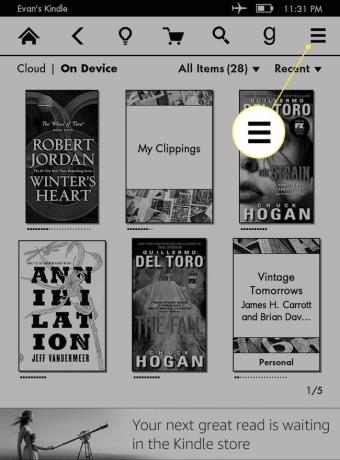
-
Krāns Iestatījumi.
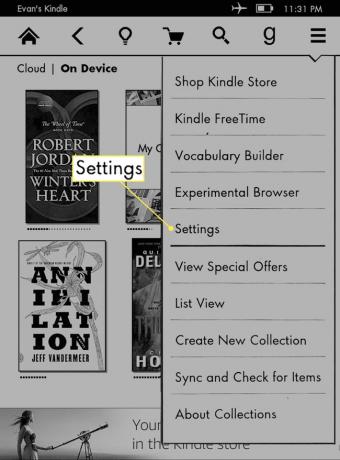
-
Izvēlieties Vairāk vēlreiz izvēlnē.
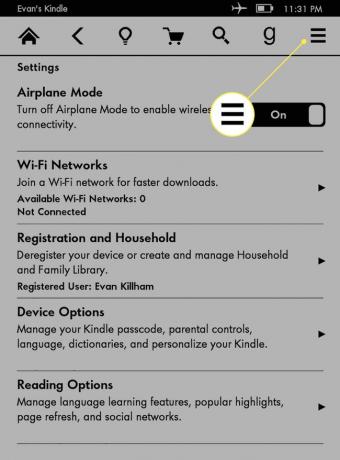
-
Šajā izvēlnē Vēl tiks parādītas dažādas opcijas. Krāns Atiestatīt ierīci.
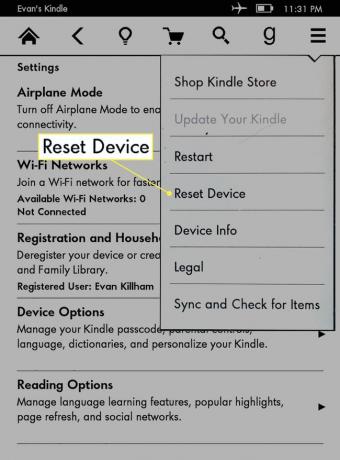
-
Tiks parādīts brīdinājuma ziņojums, kas atgādinās, ka, atiestatot Kindle, ierīce atgriezīsies uz rūpnīcas noklusējuma iestatījumiem. Šis process izdzēsīs jūsu iestatījumus un bibliotēku, tādēļ, ja pēc tam saglabāsit Paperwhite, visas grāmatas būs jālejupielādē vēlreiz.
Krāns Jā turpināt.
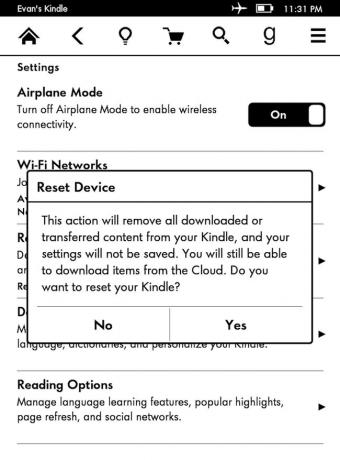
Pēc Paperwhite atiestatīšanas tas ir gatavs to nodot jaunajam īpašniekam. Ja atiestatīsiet e-lasītāju tā darbības traucējumu dēļ, jums būs vēlreiz jāveic sākotnējā iestatīšana, tostarp pierakstoties savā Amazon kontā, lejupielādējot grāmatas un veicot visas veiktās iestatījumu izmaiņas iepriekš.
Kā atiestatīt nereaģējošo Kindle Paperwhite?
Ja jūsu Kindle Paperwhite ir sastingusi vai citādi nereaģē, iespējams, vēlēsities veikt stingru restartēšanu. Cietā restartēšana atšķiras no atiestatīšanas, jo tā neatiestata iestatījumus un neizdzēš jūsu bibliotēku. Tā vietā tas tikai piespiež ierīci atsāknēt. Tas ir mazāk radikāls pasākums nekā rūpnīcas datu atiestatīšana. Tas jādara tikai tad, ja regulāri rodas problēmas ar ierīces lietošanu vai plānojat pārdot, tirgot vai atdot ierīci.
Lai veiktu stingru restartēšanu Paperwhite, kas nereaģē, nospiediet un turiet Miegs/pamošanās pogu ierīces apakšējā malā. Pēc aptuveni piecām sekundēm Barošanas izvēlne var parādīties, kurā ir opcijas Paperwhite restartēšanai vai izslēdz Paperwhite ekrānu, taču jums vajadzētu turēt nospiestu pogu, pat ja redzat šo. Galu galā ierīce tiks izslēgta un restartēta. Laiks, kas jums jātur, var atšķirties, taču parasti paiet aptuveni 20 sekundes, pirms ierīce reaģē.
FAQ
-
Kā atiestatīt Kindle Fire?
Process uz atjaunot Kindle Fire planšetdatora noklusējuma iestatījumus ir līdzīgi kā to darīt e-lasītājā. Iet uz Iestatījumi > Ierīces opcijas > Atiestatīt uz rūpnīcas noklusējuma iestatījumiem > Atiestatīt. Ja nevarat tur atrast iestatījumu, mēģiniet Iestatījumirīks > Vairāk > Ierīce > Atiestatīt uz rūpnīcas noklusējuma iestatījumiem > Dzēst visu.
-
Kā atiestatīt vecāku kontroli ierīcē Kindle?
Izmantojot Kindle Fire, jūs varat atiestatiet vecāku kontroles paroli piecas reizes ievadot nepareizu kodu. Pēc tam jūs saņemsit uzvedni, lai to atiestatītu, izmantojot ar ierīci saistīto Amazon kontu. Kindle Paperwhite nav viegls risinājums; jums būs jāveic rūpnīcas atiestatīšana. Lai to izdarītu, ievadiet 111222777 kā piekļuves kodu, un Paperwhite izdzēsīs tā saturu un sāks iestatīšanas procesu.
